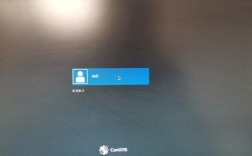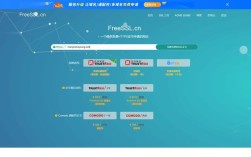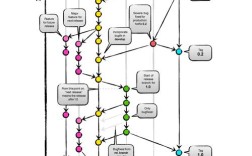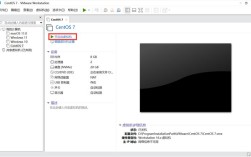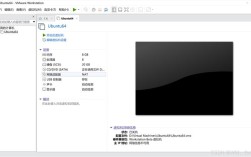CentOS 安装 Sendmail:轻松搞定邮件服务器
在数字化时代,邮件交流就像吃饭喝水一样平常,想自己搭建一个邮件服务器吗?CentOS 搭配 Sendmail 是个不错的选择,咱就来唠唠怎么在 CentOS 上把 Sendmail 安排得明明白白。
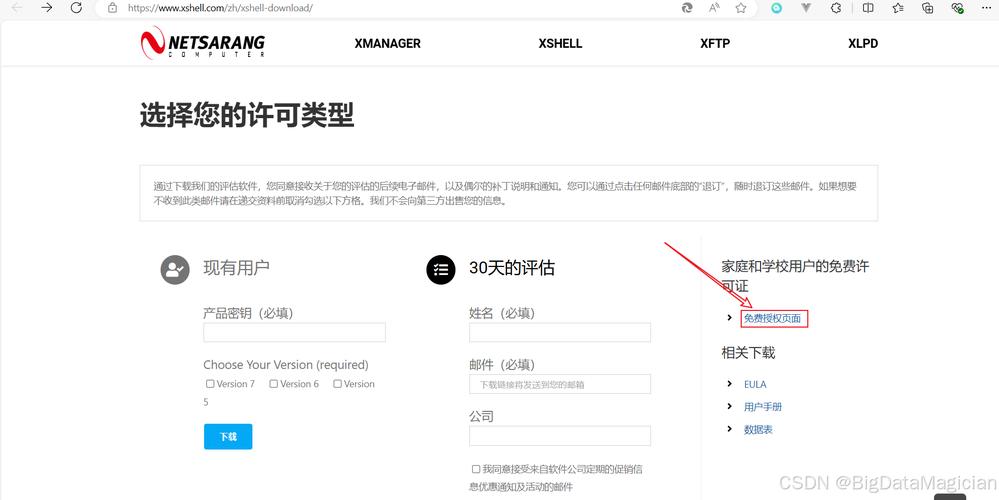
为啥选 CentOS 和 Sendmail?🤔
CentOS 这系统,稳定得像老黄牛,开源还免费,用起来超省心,Sendmail 呢,功能那是相当强大,虽说配置有点复杂,但别慌,咱一步步来,准没错。
前期准备不可少 🛠️
系统更新走一波
先给系统做个全面体检,更新到最新版本,打开终端,输入这几行命令:
- sudo yum update y
- sudo yum upgrade y
这就像是给房子打地基,基础打好了,后面才稳当。
安装必备软件包
Sendmail 运行需要一些小伙伴帮忙,咱得先把这些软件包请过来:
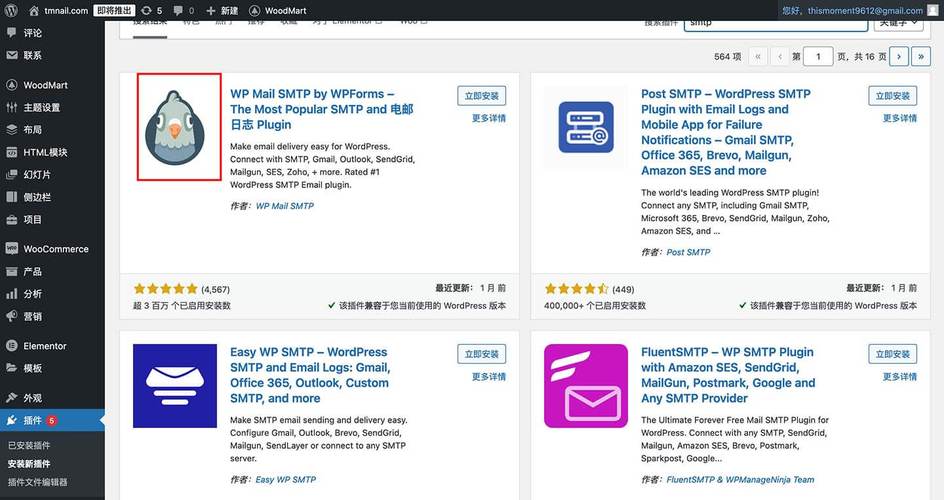
- sudo yum install y sendmail sendmailcf mailx
安装完记得重启系统,让新软件包正式上岗:
- sudo reboot
配置 Sendmail,开启自定义之旅 🎨
找到配置文件
Sendmail 的配置文件藏在/etc/mail/sendmail.mc 这个角落里,用你喜欢的文本编辑器打开它,vi 或 nano:
- sudo vi /etc/mail/sendmail.mc
修改关键配置
咱得改改里面的一些设置,让它更合咱的心意,找到这些地方,动动小手:
定义域名:找到define(MAIL_HUB', 'yourdomain.com'),把yourdomain.com` 换成你自己的域名,这就像是给房子挂个门牌号。
设置监听地址:找到DAEMON_OPTIONS(Family=inet'),改成DAEMON_OPTIONS(Family=inet, Port=25, Name=MTA'),告诉 Sendmail 在哪听咱的指挥。
认证机制:加上TRUST_AUTH_MECH(EXTERNAL DIGESTMD5 CRAMMD5')dnl`,这是为了确保只有咱自己人能进来,安全第一嘛。
生成新的配置文件
改完保存后,咱得让 Sendmail 根据新模板重新生成配置文件,回到终端,输入:
- sudo make C /etc/mail
把新生成的配置文件挪到该去的地方:
- sudo mv /etc/mail/sendmail.cf.new /etc/mail/sendmail.cf
启动与测试,见证奇迹的时刻 🎉
启动 Sendmail 服务
一切准备就绪,是时候让 Sendmail 闪亮登场了:
- sudo systemctl start sendmail
再用这个命令确认它确实在干活:
- sudo systemctl status sendmail
看到绿油油的“active (running)”,心里是不是踏实多了?
简单测试一下
咱得试试这邮件服务器好不好使,用telnet 命令模拟发封邮件看看:
- telnet localhost 25
按照提示操作,如果能顺利发送,那就说明大功告成了!
常见问题解答,小白不迷路 💡
Q1: 端口被占怎么办?😱
有时候会遇到 “Address already in use” 的错误,这大多是因为端口被其他程序占用了,别急,用netstat tuln | grep :25 查一查是哪个家伙占了咱的地盘,然后把它关掉或者换个端口就行。
Q2: 邮件发不出去咋整?😕
先看看日志文件/var/log/maillog,里面可能有线索,也许是网络设置不对,或者是被当成垃圾邮件拦下来了,检查防火墙设置,确保 25 端口是开的;要是用了防垃圾邮件插件,也得检查下规则。
个人心得小分享 🤗
说实话,第一次装 Sendmail 的时候,我也懵圈过,但只要咱不慌,按部就班,多查查资料,其实也没那么难,就像爬山,一步一步总能到山顶,自己搭的邮件服务器用起来就是爽,想怎么折腾就怎么折腾。
希望这篇文章能给新手小白们一点帮助,实践出真知,多动手试试,你也能成为邮件服务器大神!加油哦!💪